Nel 2017, Apple ha rimosso l'opzione per scaricare e installare app utilizzando iTunes su un computer. A seguito dei reclami degli utenti, Apple ha reso disponibile una versione precedente di iTunes che gli utenti possono scaricare e utilizzare sui propri Mac e PC a 32 o 64 bit. Questa versione di iTunes restituisce la possibilità di scaricare e installare app sul tuo computer. I successivi aggiornamenti di iTunes non vengono applicati automaticamente.
Questo articolo è archiviato per quegli utenti.
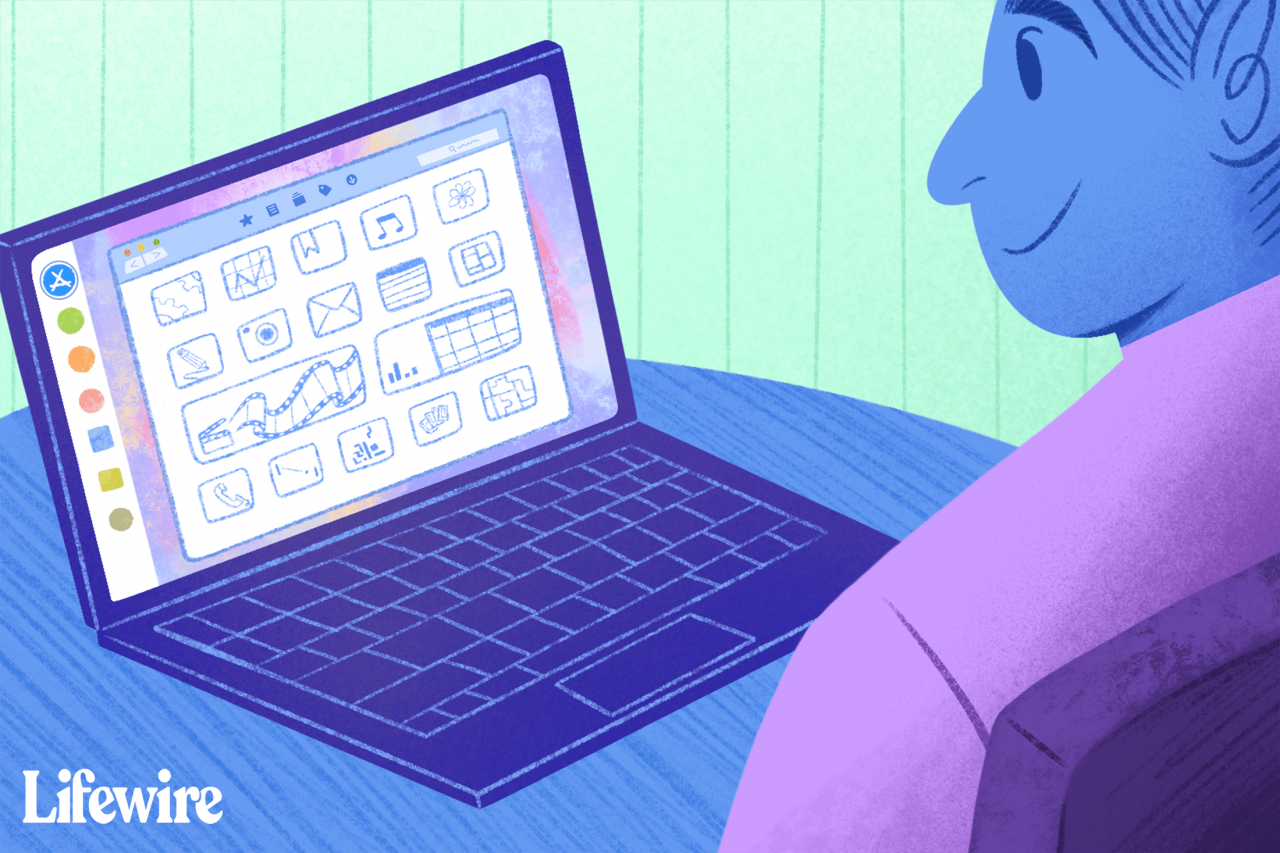
Emily Mendoza / Lifewire
Se leggi di un'app sul tuo laptop, non è necessario cercare il tuo iPad per scaricarla sul posto. Puoi acquistarlo su iTunes e scaricarlo in un secondo momento. Questo è un ottimo modo per evitare di dimenticare il nome dell'app. Se l'iPad è a prova di bambino con gli acquisti di app disattivati, riunirsi intorno al PC per acquistare nuove app è un modo divertente per acquistare app con tuo figlio.
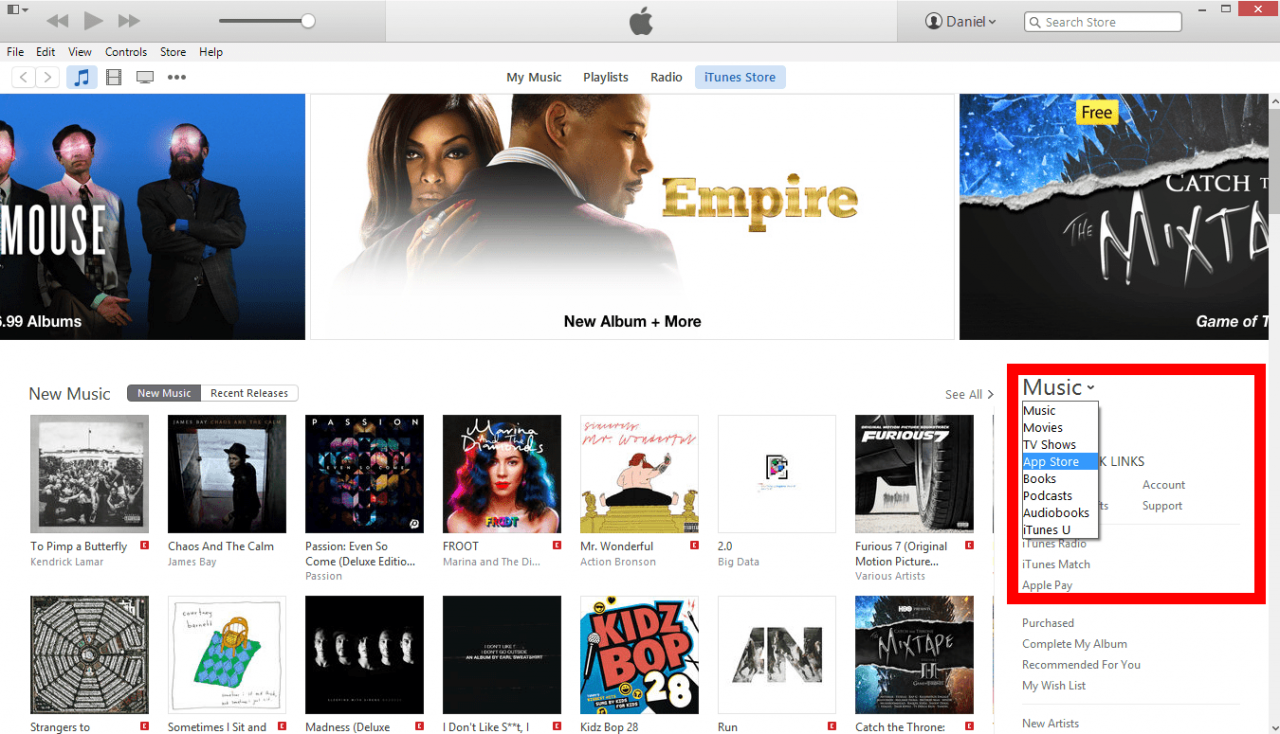
La possibilità di scaricare app sul tuo PC è ottima anche per coloro che hanno ancora un iPad di prima generazione. Sebbene molte app non supportino più l'iPad originale, se scarichi un'app sul tuo PC o Mac, l'app viene visualizzata nella categoria precedentemente acquistata dell'App Store sul tuo iPad. Questa è una pratica soluzione alternativa per scaricare app sull'iPad di prima generazione.
Come scaricare app sul tuo computer
Per scaricare app sul tuo computer:
-
Scarica e avvia la versione precedente di iTunes (12.6.5) sul tuo PC o Mac.
-
Accedi utilizzando lo stesso ID Apple che usi sul tuo iPad.
-
Fare clic su iTunes Store nella parte superiore dello schermo. Per impostazione predefinita, iTunes Store di solito si avvia nella categoria Musica.
-
Cambia la categoria nell'App Store facendo clic su Musica categoria situata sul lato destro dello schermo per produrre un menu a discesa.
-
scegliere App Store nel menu a discesa.
-
Sfoglia le app come faresti sul tuo iPad o iPhone. La pagina iniziale elenca le app in primo piano, comprese le nuove app e le app attualmente popolari. È possibile utilizzare la funzione di ricerca in alto a destra dello schermo per cercare una particolare app o modificare la categoria di app facendo clic tutte le categorie sul menu. Ciò ti consente di scegliere tra categorie specifiche di app, come app o giochi per la produttività.
-
Fare clic su un'app per ottenere maggiori informazioni su di essa.
-
Clicca sul prezzo per acquistare l'app o su Get per scaricare un'app gratuita.
Dopo aver acquistato l'app, viene scaricata automaticamente sul tuo PC o Mac.
Come trasferire l'app su un iPad?
Esistono due modi per trasferire l'app dal computer al dispositivo mobile.
- Collega il tuo iPad al PC o al Mac e sincronizza il dispositivo. Puoi scegliere di sincronizzare solo le app se desideri accelerare il processo.
- Scarica l'app dall'App Store sul tuo iPad. Per fare ciò, avvia l'app App Store sul tuo iPad e scegli la scheda acquistata in precedenza. In questa scheda vedrai i tuoi acquisti più recenti, inclusi quelli effettuati su PC o Mac. Tocca il pulsante cloud accanto all'icona dell'app per avviare il download. Non ti verranno addebitati di nuovo le app che hai già acquistato.